Control panel di laptop – Pusat Kontrol Laptop, gerbang menuju penyesuaian dan pengelolaan laptop yang komprehensif, memberdayakan Anda untuk mengoptimalkan kinerja, mengatasi masalah, dan menjaga keamanan perangkat Anda.
Dari penyesuaian tampilan hingga mengelola pengaturan jaringan, Pusat Kontrol Laptop adalah pusat kendali yang memberikan Anda kekuatan untuk menyesuaikan pengalaman laptop sesuai keinginan Anda.
Definisi dan Fungsi Control Panel
Control panel pada laptop adalah utilitas sistem yang memungkinkan pengguna mengelola berbagai pengaturan dan fitur sistem operasi.
Fungsi utama control panel pada laptop antara lain:
- Menyesuaikan tampilan dan nuansa sistem operasi
- Menginstal dan mengelola perangkat lunak
- Mengatur pengaturan jaringan
- Memantau kinerja sistem
- Menyiapkan akun pengguna
Perbedaan Control Panel pada Sistem Operasi yang Berbeda
Fitur control panel dapat bervariasi tergantung pada sistem operasi yang digunakan. Berikut perbandingan fitur control panel pada sistem operasi yang berbeda:
| Fitur | Windows | macOS | Linux |
|---|---|---|---|
| Penyesuaian Tampilan | Ya | Ya | Ya |
| Pengaturan Jaringan | Ya | Ya | Ya |
| Manajemen Perangkat Lunak | Ya | Ya | Ya |
| Pemantauan Kinerja | Ya | Ya | Ya |
| Pengaturan Akun Pengguna | Ya | Ya | Ya |
| Antarmuka Pengguna | Grafis | Grafis | Grafis/Teks |
Mengakses Control Panel
Control panel merupakan bagian penting dari laptop yang memungkinkan pengguna untuk mengelola berbagai pengaturan dan fitur sistem. Berikut adalah langkah-langkah mengakses control panel pada laptop dengan sistem operasi Windows dan Mac:
Mengakses Control Panel pada Windows
- Tekan tombol Windows + R untuk membuka kotak dialog Run.
- Ketik “control” dan tekan Enter.
Mengakses Control Panel pada Mac
- Klik menu Apple di sudut kiri atas layar.
- Pilih “System Preferences”.
Penyesuaian dan Pengaturan
Control panel memungkinkan kamu menyesuaikan tampilan dan mengatur pengaturan penting pada laptopmu. Berikut adalah cara melakukannya:
Penyesuaian Tampilan
- Buka Control Panel.
- Pilih “Penampilan dan Personalisasi”.
- Sesuaikan pengaturan seperti tema, latar belakang, dan ukuran teks.
Pengaturan Suara dan Volume
- Buka Control Panel.
- Pilih “Suara”.
- Sesuaikan pengaturan volume, perangkat keluaran, dan efek suara.
Optimalisasi Pengaturan Jaringan
Untuk memastikan koneksi jaringan yang optimal, ikuti langkah-langkah berikut:
- Buka Control Panel.
- Pilih “Jaringan dan Internet”.
- Pilih “Jaringan dan Pusat Berbagi”.
- Klik pada koneksi jaringan yang aktif.
- Pilih “Properties”.
- Sesuaikan pengaturan jaringan seperti alamat IP, subnet mask, dan gateway default.
Troubleshooting dan Perbaikan: Control Panel Di Laptop
Control panel pada laptop dapat digunakan untuk mendiagnosis dan memperbaiki masalah perangkat keras dan perangkat lunak.
Mengidentifikasi Masalah Perangkat Keras
- Buka Control Panel dan klik “Device Manager”.
- Periksa apakah ada perangkat yang ditandai dengan tanda seru kuning.
- Klik kanan perangkat tersebut dan pilih “Properties” untuk melihat informasi lebih lanjut tentang masalahnya.
Memperbaiki Masalah Perangkat Keras, Control panel di laptop
- Jika masalahnya adalah driver yang hilang atau rusak, perbarui driver dari situs web produsen.
- Jika masalahnya adalah perangkat keras yang rusak, mungkin perlu menggantinya.
Contoh Studi: Mengatasi Masalah Perangkat Lunak
Seorang pengguna mengalami masalah dengan perangkat lunak yang terus mogok. Mereka membuka Control Panel dan mengklik “Program and Features”. Mereka menemukan perangkat lunak yang bermasalah dan mengklik “Uninstall”. Setelah menginstal ulang perangkat lunak, masalahnya teratasi.
Control panel di laptop menyediakan akses ke pengaturan sistem yang vital. Misalnya, kamu bisa mengelola jaringan, perangkat keras, dan pengguna. Nah, jika kamu penasaran dengan spesifikasi smartphone terbaru, cek aja spesifikasi oppo a74 . Ponsel ini punya fitur-fitur kece yang bisa bikin kamu ngiler.
Balik lagi ke control panel laptop, penting banget buat tahu cara mengaksesnya karena bisa bantu kamu troubleshoot masalah dan memaksimalkan performa laptop kamu.
Keamanan dan Privasi
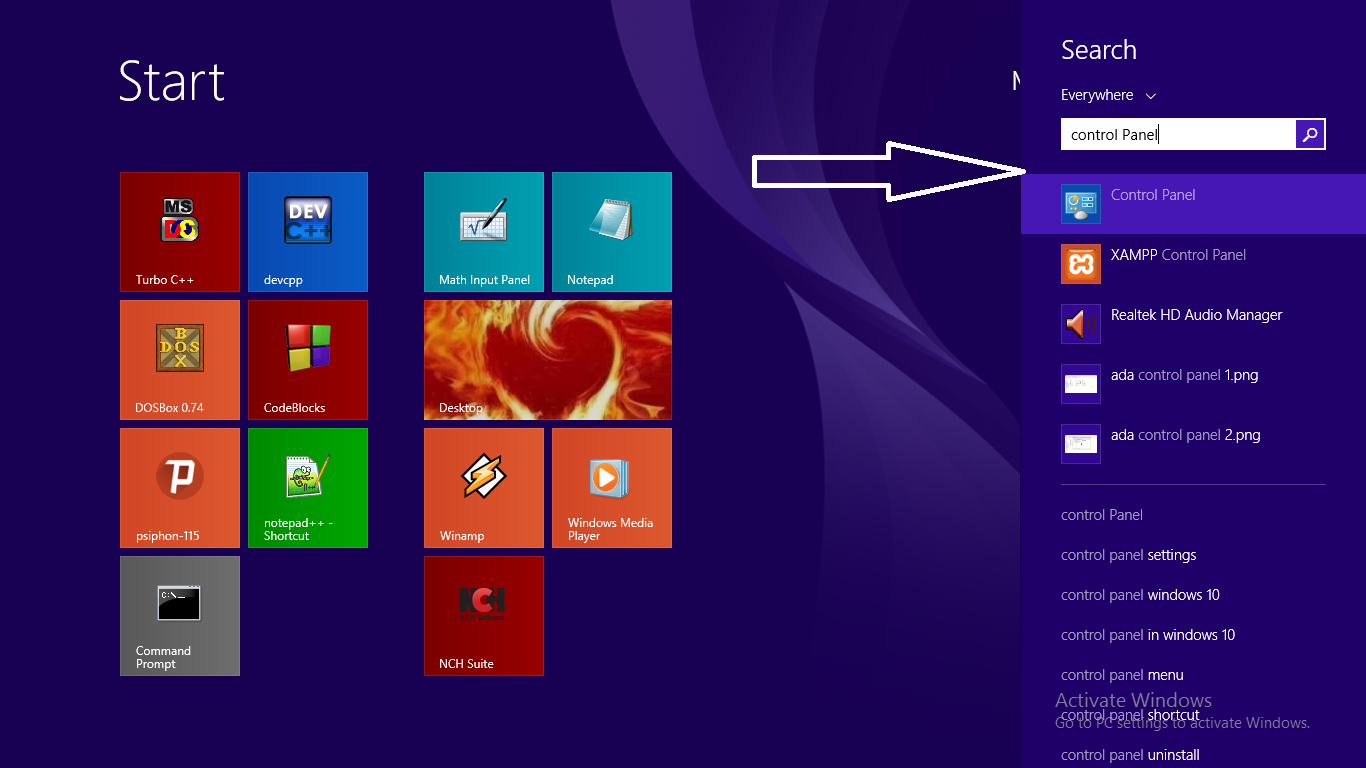
Panel kontrol menyediakan berbagai fitur keamanan untuk melindungi laptop Anda dari ancaman dunia maya.
Pengaturan Keamanan
- Kata Sandi: Buat kata sandi yang kuat dan unik untuk mencegah akses tidak sah.
- Firewall: Aktifkan firewall untuk memblokir akses ke laptop Anda dari jaringan yang tidak dikenal.
- Perangkat Lunak Antivirus: Instal perangkat lunak antivirus untuk memindai dan menghapus malware.
- Pembaruan Keamanan: Selalu perbarui sistem operasi dan perangkat lunak Anda untuk menambal kerentanan keamanan.
Pengaturan Privasi
- Pelacakan Lokasi: Kelola pengaturan lokasi untuk mengontrol aplikasi yang dapat mengakses informasi lokasi Anda.
- Kamera dan Mikrofon: Sesuaikan pengaturan untuk mengontrol aplikasi yang dapat mengakses kamera dan mikrofon Anda.
- Pengumpulan Data: Tinjau dan kelola izin untuk mengontrol data yang dapat dikumpulkan oleh aplikasi.
Praktik Terbaik Keamanan:
- Gunakan kata sandi yang kuat dan unik.
- Aktifkan firewall dan perangkat lunak antivirus.
- Perbarui sistem operasi dan perangkat lunak Anda secara teratur.
- Berhati-hatilah saat memberikan izin aplikasi.
- Hindari mengakses situs web dan email yang mencurigakan.
Kesimpulan
Dengan memahami cara menggunakan Pusat Kontrol Laptop secara efektif, Anda dapat meningkatkan fungsionalitas laptop, menyelesaikan masalah dengan cepat, dan memastikan keamanan dan privasi perangkat Anda. Jadi, ambil kendali atas laptop Anda hari ini dan manfaatkan kekuatan Pusat Kontrol untuk memaksimalkan potensi perangkat Anda.
